Cuando Google lanzó el androide 12 actualización a fines de 2022, esto representó una de las revisiones más drásticas de Android que hemos visto. Al igual que los días de #HoloYolo, Android 12 ofrece un aspecto completamente diferente al que podrías haber estado acostumbrado.
Gran parte de esto se puede atribuir a la introducción de Material You por parte de Google. En pocas palabras, Material You es un motor de temas incorporado que puede usar su fondo de pantalla existente para inspirarse. Al personalizar la apariencia de su dispositivo, podrá seleccionar entre una paleta de colores que consta de bastantes opciones diferentes.
Estos colores aparecerán después de realizar los cambios en todo el sistema operativo. Esto incluye cosas menores como el color de los botones en el panel de Configuración rápida. Pero también a lo largo de diversas aplicaciones. Incluso estamos viendo más y más aplicaciones lanzadas con soporte para Material You, brindando una cohesión que no hemos visto en Android.
¿Puedes cambiar el reloj de la pantalla de bloqueo de Android 12?
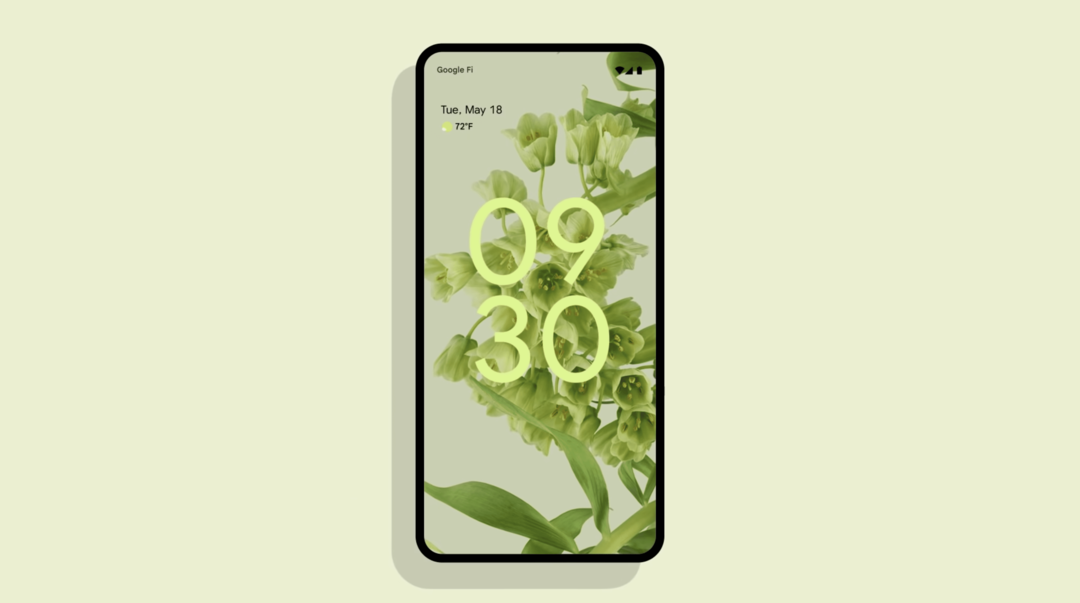
Si bien las opciones de personalización de Android 12 son absolutamente increíbles, todavía hubo algunas quejas de los usuarios. A pesar de todas las grandes cosas que Google cambió en el sistema operativo, se tomaron otras decisiones que simplemente no tenían sentido.
El ejemplo más notorio de esto es cortesía del reloj de pantalla de bloqueo de Android 12. Cuando Android 12 comenzó a estar disponible en los teléfonos Pixel, el enorme reloj de la pantalla de bloqueo parecía desagradable. Ocupa la mayor parte de la pantalla de bloqueo. Lo que prácticamente hace que el fondo de pantalla de la pantalla de bloqueo sea imposible de ver y/o disfrutar.
Desafortunadamente, Google no tuvo la previsión de incluir algunas opciones de personalización. Esto ha dejado a los usuarios de Android 12 extremadamente frustrados, obligándolos a encontrar varias soluciones.
Cómo cambiar el reloj de la pantalla de bloqueo de Android 12
Sin embargo, después de la actualización de seguridad de Android de marzo, Google finalmente escuchó todas las quejas. Y si te estás preguntando, "¿puedes cambiar el reloj de la pantalla de bloqueo de Android 12? Finalmente estás de suerte, y así es como lo haces:
- Abre el Ajustes aplicación en tu Google Pixel.
- Desplácese hacia abajo y seleccione Mostrar.
- Bajo la Pantalla de bloqueo sección, toque Bloquear pantalla.
- Toca el interruptor junto a reloj de doble linea.
- Salir de la Ajustes aplicación
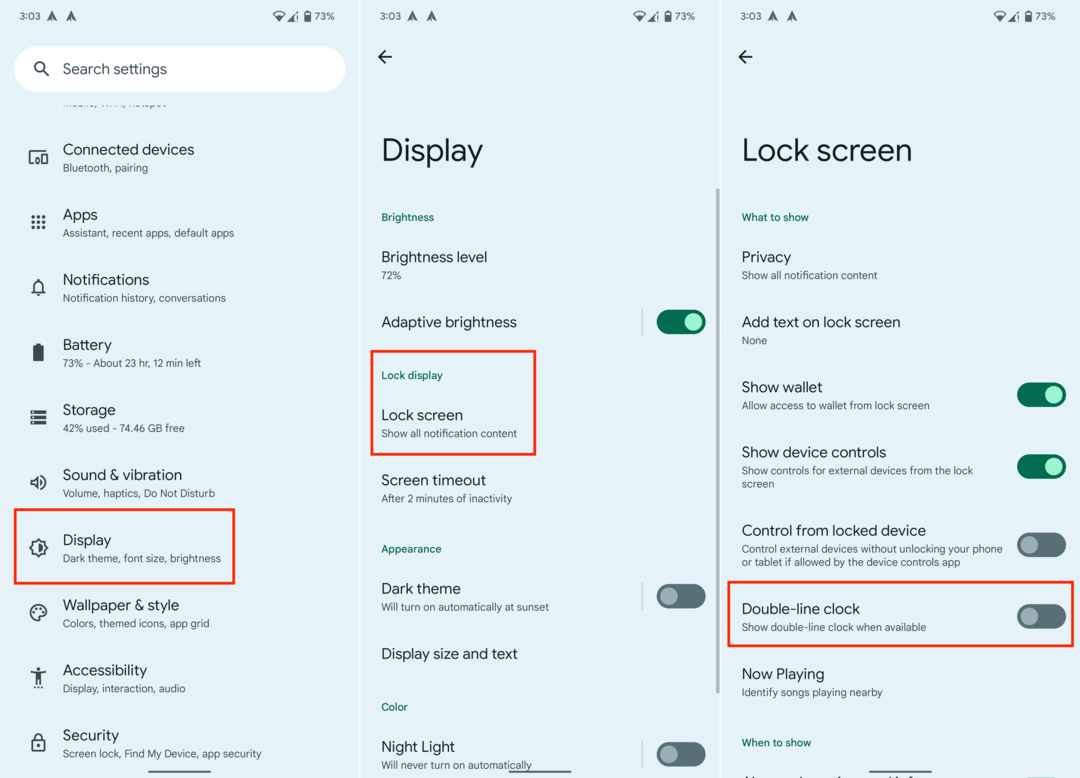
Probamos esto en nuestro Pixel 6 Pro con Android 13 Beta y podemos confirmar que los pasos están, de hecho, disponibles. Todo lo que necesita hacer es asegurarse de que esté actualizado a la última versión de Android en su dispositivo.
Una vez que se completen los pasos, podrá bloquear su teléfono para asegurarse de que los cambios realmente se implementen. Puede deshacerse de cualquiera de las posibles soluciones con las que tuvo que lidiar en el pasado.
Conclusión
Sorprendentemente, la solución más sencilla fue usar una aplicación que incluía una notificación persistente. Esto hace que el reloj de doble línea se reduzca, pero afortunadamente, ya no necesita lidiar con las molestias de una notificación continua. ¿Qué cambios harás? Deja tu comentario a continuación.